树莓派(ubuntu mate 18.04)安装vnc以及vnc自启动
VNC安装网上有很多教程,但是安装后vnc连接树莓派显示灰色桌面,大多教程都让安装第三方桌面,但我不想下载第三方桌面,ubuntu自带的mate桌面环境就不错。
1.安装vnc4server
这里你还没有安装vnc,所以树莓派一定要连接显示器和键鼠,打开控制台(树莓派)
apt-get update
apt-get install vnc4server
安装完成后,启用,会提示输入密码,后面连接vnc会用到
vnc4server
这样做的目的是打开一次服务,才会生成后面的 xtartup文件(借了别人的图)
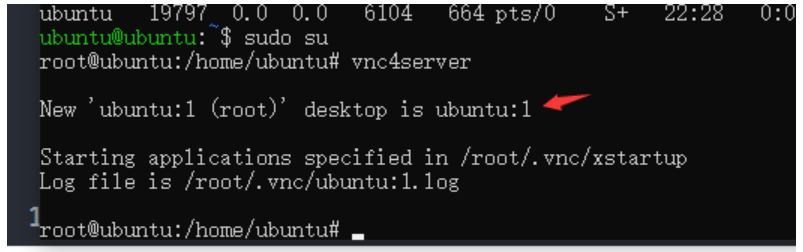
记住这个:1,这是一会要用到的端口
2.配置桌面环境
echo $DESKTOP_SESSION //如果显示mate就是mate桌面环境
vim ~/.vnc/xstartup
打开文件,i键插入,在文件最后加三行
unset SESSION_MANAGER
unset DBUS_SESSION_BUS_ADDRESS
mate-session & mate-panel &
esc键退出,:wq保存
最后 ,重启vnc服务
vncserver -kill :1
vncserver :1
现在,再用vnc连接树莓派就是原生的mate桌面啦。
3.配置vnc树莓派开机自启动
设置后就不用每次开机都要重新开启vnc了
首先
vim /etc/init.d/vnc4server
将下面的文字复制保存进去,有些地方要根据自己的情况修改
#!/bin/sh
### BEGIN INIT INFO
# Provides: tightvncserver
# Required-Start: $local_fs
# Required-Stop: $local_fs
# Default-Start: 2 3 4 5
# Default-Stop: 0 1 6
# Short-Description: Start/stop tightvncserver
### END INIT INFO
# More details see:
# http://www.penguintutor.com/linux/tightvnc
### Customize this entry
# Set the USER variable to the name of the user to start tightvncserver under
export USER='XXX'
#上边要换成自己的用户名
### End customization required
eval cd ~$USER
case "$1" in
start)
su $USER -c '/usr/bin/vncserver -depth 16 -geometry 1920x1080 :1'
echo "Starting VNC server for $USER "
;;
stop)
# 1920和1080换成自己屏幕的分辨率
su $USER -c '/usr/bin/vncserver -kill :1'
echo "vncserver stopped"
;;
*)
echo "Usage: /etc/init.d/vncserver {start|stop}"
exit 1
;;
esac
exit 0
esc退出,因为米有权限,所以要输入以下命令保存
:w ! sudo tee %
最后
sudo chmod 755 /etc/init.d/vnc4server
sudo update-rc.d vnc4server defaults
重启,以后每次只要打开树莓派等待一会就可以直接在主机上vnc连接树莓派了,
4.最后的最后
这里简单介绍一下vnc viewer软件的用法,软件自行了解下载
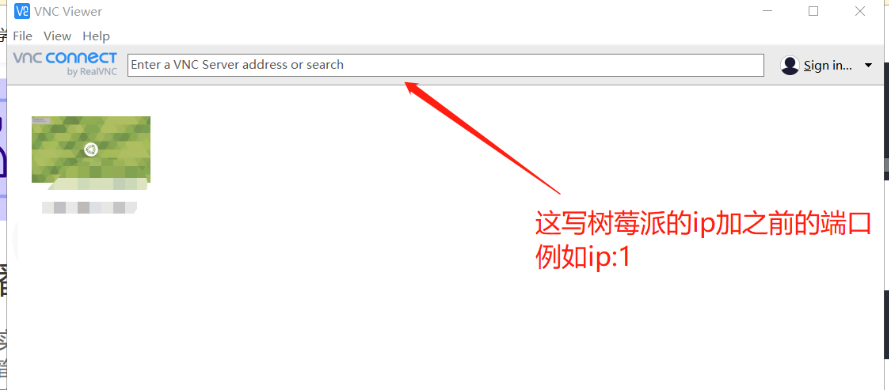
剩下的就是输入密码啥的,就是之前自己设置的


